На выходных я общался с друзьями, и по ходу разговора был упомянут маршрутизатор Nexx WT3020. Этому маршрутизатору скоро исполнится 3 года, и это уникальный продукт, просто живая легенда. Но оказалось, что до сих пор не все о нём знают или слышали, но забыли. Т.к. я любитель гаджетов, поделок и всяких технических игрушек, у меня в запасе уже давно лежат два таких маршрутизатора (один даже не распаковывал). Я восполню пробел и расскажу вам кратко о миниатюрном маршрутизаторе Nexx WT3020, который стоит немного дороже 10$ и обладает впечатляющими возможностями.
Содержание
Технические характеристики
| Модель | Nexx WT3020 F/H/AD |
| Корпус | Пластик |
| SoC | MediaTek MT7620A 580 МГц |
| ОЗУ | 64 Мбайт DDR2 |
| Ethernet | 1xWAN 100 Мбит/с, 1xLAN 100 Мбит/с |
| Wi-Fi | 2,4 ГГц, 802.11b/g/n, MIMO 2×2 до 300 Мбит/с |
| USB | 1xUSB 2.0 |
| Антенны | 2 внутренние (коэффициент усиления 2 дБи) |
| ОС | Nexx на базе MediaTek APSoC SDK |
| Питание |
Комплектация
Маршрутизатор поставляется в маленькой коробочке. Все надписи на английском языке (китайских надписей нет). Это легко объяснить. Маршрутизатор поставляется на рынок США и прошёл сертификацию FCC. Он соответствует всем нормам и стандартам США для радиочастотных устройств.

Внешний вид
Корпус маршрутизатора выполнен из белого пластика. Вес около 30 г. Размеры: 65x45x22 мм. На одном боку расположены: 2 LAN порта (в режиме маршрутизатора WAN и LAN, в режиме AP оба LAN), порт micro-USB для питания, кнопка Reset (для активации разных режимов загрузчика). На другом боку расположен индикатор работы — синий светодиод. На торце расположен порт USB 2.0. Снизу есть маленькие пластиковые ножки.
Разборка устройства
Сборка очень плотная, а защёлки крепкие. У меня есть некоторый опыт ремонта и разбора устройств, и я знал, где находятся защёлки, но две из них всё равно сломал. Так что без чёткой задачи, корпус лучше не разбирать. Внутри компактная плата. На одной стороне находятся: SoC MediaTek MT7620N без радиатора, флеш-память Winbond 25Q64FVSIG (3 В), Ethernet-трансформатор MHPC M3380NL1645, Tx и Rx площадки UART интерфейса. Антенны с коэффициентом усиления 2 dBi разведены на плате. Линии питания micro-USB порта замкнуты с линиями питания USB порта. MediaTek MT7620N (архитектура MIPS 24KEc) — это очень популярный SoC для маршрутизаторов. Его ставят, как в бюджетные, так и дорогие маршрутизаторы (с дополнительной обвязкой). Например, он установлен в Xiaomi Mi Router 3. MT7620N обладает очень хорошей производительностью, содержит радиомодуль 802.11n 2T/2R (MIMO 2×2) 2.4GHz, Ethernet коммутатор на 5 портов, USB контроллер. Важно, что этот SoC поддерживает Hardware NAT. На обратной стороне: модуль памяти EtronTech EM6AB160TSE-5G (64 Мбайт), ещё один Ethernet-трансформатор MHPC M3380NL1645. Фольга с обратной стороны антенн отсутствует. Плата спроектирована отлично.
Варианты прошивок
Особого смысла в маршрутизаторе со штатной прошивкой нет. Маршрутизатор сделан на популярном SoC MediaTek MT7620N, исходные коды для которого открыты. Альтернативные прошивки для этого SoC за несколько лет в прямом смысле вылизаны до совершенства. С альтернативной прошивкой этот маршрутизатор превращается в Халка с безграничной функциональность. Для WT3020 у вас есть выбор:
- Padavan. Очень популярный проект прошивки на базе ПО ASUS для маршрутизаторов, который заслужил уважение и популярность за качество и великолепную функциональность. И эта функциональность легко расширяется с помощью скриптов и репозитория пакетов Entware. В обзоре будет упор именно на неё. Маршрутизатор с этой прошивкой рассчитан на пользователей с любой квалификацией — от неопытных до гиков и сетевых администраторов. Загружается моментально, а применение отдельных настроек не требует перезагрузки. Прошивается она через Telnet штатной прошивки, или через SSH альтернативной прошивки, или через загрузчик Breed, или Web-интерфейс Padavan, или через скрипт PROMETHEUS для Padavan.
- OpenWrt. Очень популярный и авторитетный дистрибутив Linux для маршрутизаторов. Его возможности безграничны. Маршрутизатор с этой прошивкой рассчитан на продвинутых пользователей. Прошивается через Telnet штатной прошивки, или Web-интерфейс штатной прошивки, или через SSH альтернативной прошивки, или через загрузчик Breed, или Web-интерфейс OpenWrt.
- LEDE Project. Это ответвление от OpenWrt со схожей идеологией. В него перешли многие активные разработчики OpenWrt. Этот проект в последнее время набирает всё больше популярности.
Варианты использования
Есть много стандартных вариантов использования на базе штатных возможностей Padavan, но полный список ограничивается лишь вашей фантазией, умением писать скрипты и репозиторием пакетов Entware. Стандартные варианты реализуются в большинстве случаев буквально за минуту с помощью нескольких кликов мыши. К USB-порту можно подключать разные устройства, в том числе и через USB-хаб, если устройств несколько: диски/флешки, 3G/4G USB-модемы, web-камеры, принтеры, аудио ЦАП (звуковые карты/адаптеры с интерфейсом USB). Приведу для примера несколько типовых вариантов:
- Резервный маршрутизатор, который при необходимости готов подменить основной дома или в небольшом офисе с сохранением всех или основных функций заменяемого.
- Стационарный маршрутизатор для дома или небольшого офиса с любым типом подключения: IPoE, PPPoE, PPTP, L2TP без IPSec.
- Стационарный маршрутизатор для дома или небольшого офиса с 3G/4G модемом, как в виде основного подключения, так и в виде резервного соединения с автоматическим переключением.
- Стационарный беспроводной маршрутизатор для автомобиля/микроавтобуса/автобуса/дачи с 3G/4G модемом.
- Мобильный маршрутизатор для командировок с возможностью подключения к имеющейся проводной или беспроводной сети (при необходимости может дополнительно выступать VPN-гейтом в корпоративную сеть или просто быть подключённым через VPN-сервер или Tor).
- Мобильный маршрутизатор с 3G/4G модемом и питанием от внешнего аккумулятора (два дня работы от аккумулятора с ёмкостью 20000 мА·ч) для поездок/походов с группой людей.
- Постоянный NAS (SMB/NFS/FTP) с интеграцией в текущую сеть или временный для доступа к диску/флешке по беспроводной сети с любого устройства.
- Подключение к аудиосистеме для вывода звука через AirPlay по беспроводной сети.
- Мощный Wi-Fi клиент (Wi-Fi > Ethernet) для устройств без поддержки Wi-Fi, но с портом Ethernet, или со слабой поддержкой Wi-Fi.
- VPN-туннель (PPTP, L2TP без IPSec, OpenVPN) между небольшими офисами/магазинами с помощью нескольких устройств или домашний VPN-гейт в корпоративную сеть с отдельной Wi-Fi сетью.
- Дополнительный маршрутизатор для дома с зашифрованным VPN-соединением и отдельной Wi-Fi сетью (или можно использовать сеть Tor).
- Расширение покрытия Wi-Fi с помощью нескольких маршрутизаторов (расширения зоны Wi-Fi несколькими вариантами на выбор) с минимальными затратами.
- Wi-Fi репитер.
Установка альтернативного загрузчика
Штатный загрузчик (bootloader) в маршрутизаторе не имеет функции аварийного восстановления прошивки. Если что-то случится во время перепрошивки маршрутизатора, то восстановить его работу можно будет только с помощью программатора. Для опытных пользователей это не проблема (программатор c «прищепкой» стоит 3$ и он всегда есть в запасе), а вот других это может поставить в тупик. Так что лучше установить альтернативный загрузчик в WT3020. Вариантов несколько. Самый оптимальный — это популярный китайский загрузчик BREED (Boot and Recovery Environment for Embedded Devices). Этот загрузчик имеет Web-интерфейс и DHCP-сервер. Через Web-интерфейс BREED можно прошивать прошивки (подготовленные или образы с программатора) и сбрасывать настройки маршрутизатора. Загружаете свежую версию breed-mt7620-reset1.bin (именно с reset1) с сайта. Записываете файл на флешку с файловой системой FAT32. Подключаете питание к маршрутизатору со штатной прошивкой и ждёте его загрузки. Вставляете флешку в маршрутизатор. Подключаетесь к маршрутизатору по проводной или беспроводной сети. С помощью любого Telnet-клиента (например, PuTTY) подключаетесь к маршрутизатору. IP: 192.168.8.1, Login: nexxadmin, Password: y1n2inc.com0755. Вводите команды:cd /media/sda/sda1mtd_write -r -e mtd0 write breed-mt7620-reset1.bin mtd0 Маршрутизатор перезагрузится. Чтобы в любой момент попасть в BREED, достаточно зажать кнопку reset и подключить питание к маршрутизатору. Web-интерфейс будет доступен по адресу 192.168.1.1. Он на китайском языке, но там не так много функций, а в сети доступно его полное описание. Самые важные функции по прошивке/восстановлению находятся на второй закладке. Надеюсь, что у вас не возникнет никаких проблем с прошивкой и BREED вам вообще не понадобится.
Установка прошивки Padavan
Много информации о прошивке Pаdavan можно получить в wiki проекта, в теме на форуме iXBT, в теме PROMETHEUS на 4PDA (скрипт для компиляции прошивки от Padavan и её модификации). Ну, и в профильных темах маршрутизаторов, на которые эта прошивка устанавливается. Прошивка Padavan распространяется в виде исходных кодов. Но самостоятельно собираться вам её не придётся, за вас всю работу сделает PROMETHEUS. Краткая инструкция по установке… Загружаете готовый образ виртуальной машины с PROMETHEUS. Запускаете и выбираете конфигурацию wt3020. В главном меню обновляете скрипты (1), обновляете исходный код (2) и собираете Toolchain (3). Если у вас маршрутизатор со стоковой прошивкой, то в настройках скрипта ничего менять не нужно. Если Padavan или OpenWrt, то в настройках скрипта (S) указываете IP-адрес маршрутизатора, логин и пароль SSH. Выбираете Firmware (4) в главном меню. Собираете Firmware (3). Этот этап достаточно долгий. Чем мощнее компьютер, тем лучше. Прошиваете Firmware (4). Готово! После прошивки и перезагрузки ваш маршрутизатор будет доступен по адресу 192.168.1.1 (admin, admin).
Возможности прошивки Padavan
Функций много, как в любом продвинутом маршрутизаторе. Кратко перечислю некоторые:
- Работа в режиме маршрутизатора со всеми стандартными WAN-подключениями (IPoE, PPPoE, PPTP, L2TP без IPSec), точки доступа, беспроводного клиента, WDS моста и репитера. В разных комбинациях.
- Может выступать в роли VPN сервера и клиента по протоколам PPTP, L2TP без IPSec, OpenVPN (независимо от WAN подключения).
- Поддержка RAS и NDIS для USB модемов. Настройка автоматического резервного подключения на базе «интернет-детектора».
- Поддержка моста между WAN и LAN для IPTV и UDP proxy.
- Файловые сервисы: SMB, NFS, FTP.
- Полноценная консоль, репозиторий Entware и гибкие возможности привязки программ и скриптов к событиям.
- Тонкая настройка работы Wi-Fi интерфейсов.
- Вывод звука через USB ЦАП по AirPlay.
Скорость работы
Скорость работы маршрутизатора приблизительно соответствует таким устройствам, как Xiaomi Mi Router Mini и Xiaomi Mi Router 3 (с прошивкой Padavan), т.к. они сделаны на том же SoC (у них есть дополнительный контроллер MT7612E для поддержки Wi-Fi 5 ГГц и 128 Мбайт ОЗУ), и Zyxel Keenetic III (у него 128 Мбайт ОЗУ). Нужно учитывать, что зона покрытия Nexx WT3020 меньше, т.к. используются компактные антенны с коэффициентом усиления 2 dBi. В сети опубликованы десятки обзоров этих устройств со всеми замерами. Так что я не стал делать детальных замеров специально для обзора.
Заключение
Nexx WT3020 — это отличный миниатюрный маршрутизатор. Он функциональный и достаточно мощный для широкого круга задач. Учитывая его смешную цену, такое устройство должно быть у каждого продвинутого пользователя, как набор отвёрток, молоток и разводной ключ. В ассортименте GearBest такой маршрутизатор есть. Я специально попросил их, чтобы они сделали купон на этот маршрутизатор. С купоном GeaWt320H цена составляет 12,99$ (наценка GearBest маленькая). На складе их немного, так что купон действует до 20 штук, а потом сгорит.
- 4558
Роутер NEXX WT3020 как из принтера с usb сделать сетевой с WiFi, обзор + прошивка Padavan
|
Резко встал вопрос о подключении моего принтера к домашней сети. Для этого можно или купить принтер с WiFi модулем и подключить, либо подключить принтер к USB порту роутера или купить специальный print-server. Самым простым вариантом является подключение принтера к USB порту роутера, но у меня роутер находится довольно далеко от принтера, а тот, который ближе не имеет порта USB. Для этого нам понадобиться самый дешевый роутер, который можно прошить и который имеет в наличии USB порт. Я приобрел недорогой WiFi роутер NEXX WT3020, который можно использовать не только как простой 2,4 ГГц роутер, а и для расширения WiFi сети, как точку доступа с 4G/3G или даже как сетевой NAS сервер – просто подключив флэш накопитель. Все эти опции роутер NEXX имеет «их коробки», но быть принт-сервером он не умеет. Для этого его надо прошить прошивкой Padavan. Так как доступ по Telnet к роутеру по умолчанию предоставляется, то дело обновления прошивки занимает около 5 минут. После обновление программного обеспечения надо перевести роутер в режим WiFi моста и подключить принтер.
ХАРАКТЕРИСТИКИ
CPU: MediaTek MT7620n (580MHz)RAM: 64MBROM: 8MB (Flash chip W25Q64BV) (WT3020A — 4MB)USB: 2.0 — 1 порт (WT3020A — нет)Проводная сеть: 2 порта RJ45 100Mb (поддержка vlan)Беспроводная сеть: 2.4 GHz 802.11n MiMo 2×2:2 (300Mb)Питание: 5В microUSBИндикация: 1 светодиод (возможно расширение путем подсоединения к GPIO)GPIO: 4 вывода, обнаруженные на плате
ВНЕШНИЙ ВИД
Поставляется роутер в небольшой картонной упаковке, почта упаковку не помяла. На обратной стороне небольшой мануал и возможности работы. Комплектация не богатая, роутер, шнур питания USB-microUSB и инструкция. Инструкция достаточно подробная и поможет разобраться в стоковой прошивке. Дополнительный вкладыш, тут уже на краску денег немного пожалели =) Шнурок обычный, скорее всего предназначен только для питания, для передачи данных не подойдет. Роутер больше похож на кусок мыла, нежели на роутер. Как своими размерами, так и внешним видом. Ничего особенно кроме его размеров — 6,4×4,5×1,8 см. Можно с легкостью спрятать в ладошке. На передней части 1 светодиод индикации работы роутера. В задней части 1 WAN, 1 LAN, 1 microUSB порты. Там же и спряталась кнопочка сброса к заводским настройкам. Индикация портов не предусмотрена. Немного нестандартную подсеть создает роутер, вместо привычной 192.168.1.0-255 роутер LAN по умолчанию создает 192.168.8.1-255. И самый важный момент — это наличие на одном из боков USB порта. По умолчанию, на заводской прошивке он может служить для подключения флешки или внешнего HDD, превращая роутер в сетевое хранилище. Или же подключить 3G/4G USB модем и «раздавать» интернет по WiFi на даче, в лесу на рыбалке и т.д. Блока питания в районе 0,5А будет достаточно, при условии отсутствия подключения внешнего жесткого диска. С ним возможно придется использовать 1А блок питания.
СТОКОВАЯ ПРОШИВКА
Для подключения к роутеру можно использовать либо «шнурок» либо подключится к новой WiFi сети WT3020. Административный веб интерфейс доступен по адресу 192.168.8.1, логин admin, пароль admin. Сразу же нам предлагается выбрать режим работы роутера, откровенно, для такого дешевого устройства я не ожидал, что из коробки будет возможность подключить к нему модем или флешку. В режиме WiFi NAS можно включить или отключить протоколы FTP, Samba и DLNA server. В режиме 3G/4G модема указываем имя точки доступа и параметры от оператора мобильной связи. Режим отеля, или банальный режим усиления, существующего WiFi сигнала. Я правда откровенно не понял в чем отличие от WiFi репитера.
В режиме Home and Dorm настраиваем как обычный роутер. Можно настроить как получение IP через DHCP, так и через статический IP или даже через устаревший PPPoE. После первичной настройки выдается окно со статусом роутера. Основные настройки особо не блещут своими параметрами, но и не удивительно для 15 долларового девайса. Настройки LAN. Возможность клонирования МАК адреса. Просмотр аренды DHCP. Основные настройки 2,4 ГГц модуля WiFi. Безопасность представлена двумя параметрами =) Отдельно можно просмотреть список всех подключенных к WiFi. Системные настройки. Возможность обновления прошивки. Бекап и восстановление настроек роутера. А вот такую подробную статистику увидишь не всегда. Системный журнал.ПЕРЕПРОШИВКА NEXX WT3020 В PADAVAN
Скачать Putty для подключения к роутеру www.chiark.greenend.org.uk/~sgtatham/putty/latest.html Вначале необходимо перейти по адресу bit.do/Padavan-NEXX-WT3020 и скачать не совсем свежую, но нормально работающую прошивку от Padavan. В идеале — собрать ее самостоятельно. Далее для простоты работы переименовываем прошивку в 123.trx и записываем ее на флешку. Подключаемся по Telnet к роутеру, используем Putty, адрес подключения 192.168.8.1 Login: nexxadmin Password: y1n2inc.com0755
Подключаем флешку с прошивкой к роутеру. Вводим команду (можно скопировать, но в окне Putty надо использовать комбинацию Shift+Insert) Делаем бекап существующей прошивки роутера. Перепрошиваем роутер на новую прошивку. Примерно через 2-3 минуты роутер перепрошьются и перезагрузится. После этого можем подключить к нему используя новую WiFi сеть или опять же, с помощью подключения по локальной сети (шнурком). Но IP адрес админки уже будет немного другим 192.168.1.1 логин admin, пароль admin. Даже установленную в роутер флешку с прошивкой опознал. Но меня в первую очередь интересует принтер. И так как он стоит в самом дальнем углу комнаты, и тянуть к нему провода от роутера из другого конца комнаты не хотелось бы, то и роутер будем ставить в режим WiFi повторителя. В режиме работы изменим на «Режим точки доступа АР». Подключаем в порт USB роутера Nexx WT3020 принтер и видим, как без проблем мой старенький Panasonic опознался и готов к работе. Теперь необходимо создать «мост» между WiFi сетями. Для этого переходим в настройки 2,4 ГГц WiFi сети и открываем вкладку «Мост«. Ставим галочку напротив пункта «Автопоиск» и выбираем необходимую WiFi сеть. Режим работы «AP-клиент» и не забываем ввести правильный пароль от СУЩЕСТВУЮЩЕЙ в доме WiFi сети. После применения настроек, роутер получит свой IP адрес из DHCP пула вашей локальной сети. Для того, чтобы его узнать необходимо зайти на свой «старый» роутер и в информации о подключенных клиентах найти клиента WT3020. У меня он имел адрес 192.168.1.174. Переходим по нему для проверки настройки порта принтера. Все галочки рекомендую включить, если они были выключены. TCP/IP RAW порт изменять только при проблемах с подключением вашего принтера.ПОДКЛЮЧЕНИЕ ПРИНТЕРА
Есть один небольшой нюанс, при попытке опроса Windows системой вашего принтера, с 99% вероятностью драйвера получить не получится. Поэтому рекомендую их скачать заранее с сайта производителя. Добавляем наш, уже ставшим сетевым, принтер. Используем опцию «Добавить принтер по его TCP/IP-адресу или имени узла» — вводим туда 192.168.1.вашIP Галочку опросить и выбрать драйвер стоит СНЯТЬ!
Так как принтер у меня уже был установлен, то никаких драйвером мне не потребовалось, принтер в течении пары минут успешно подключился. Теперь принтер думает, что он модный и сетевой =) Хотя на самом деле он так и остался USB принтером…ВИДЕООБЗОР
Подписывайтесь на канал — видео выходит всегда быстрее текстовых обзоров
ИТОГО
В итоге за неполные 20 долларов в доме появился принтер, на который можно производить печать с любого устройства подключённого к сети.
Обзор внешнего вида и характеристик Nexx WT3020F
Мне на обзор пришел полноценный образец в фирменной коробочке.
Вытащив его, я сначала подумал, что это какое-то прикольное мыло, но увидев разъемы LAN, тут же понял — нет, все-таки роутер.
Реально он очень маленький и внешне похож на кусок мыла.
В комплекте к нему прилагался кабель микро USB и инструкция по настройке. Блока питания нет, ибо подразумевается, что кабель USB можно воткнуть либо в любой адаптер от телефона, либо напрямую в удлинитель, снабженный соответствующими разъемами.
На роутере Nexx WT3020F имеются следующие разъемы:
- 1 LAN
- 1 WAN
- micro USB для питания
- USB 2.0 для подключения накопителей и модемов
- Кнопка Reset
Поддерживаемая скорость — всего 300 мбит/с — и отсутствие внешних антенн не говорит о какой-то мега-скорости и дальности работы маршрутизатора, но при этом поддержка технологи MIMO вселяет надежды на стабильный беспроводной сигнал для выполнения задач по ежедневной работе в интернете. Кроме того, в роутер установлен современный процессор MediaTek MT7620N, который ставится и на более дорогие роутеры, тот же Xiaomi 3.
Тесты скорости Nexx WT3020F
По скорости Nexx WT3020F не преподнес каких-либо сюрпризов, а вот в дальности действия сигнала я был приятно удивлен, так как даже в 3ей самой отдаленной от него локации, в которой производятся все замеры, wifi ловился достаточно уверенно.
Но давайте по порядку. Вот так выглядит скорость на компьютере, подключенного к маршрутизатора по кабелю
- Далее мы подключили к нему телефон Xiaomi Redmi 4X по WiFi, который раздается только на одной частоте — 2.4 ГГц. В первой точке программы показали следующие результаты
Как видим, по wifi потери в скорости сразу в 2 раза, что весьма печально
- Зато дальше Nexx держится молодцом — больше скорость не падает ни во второй комнате
- Ни в третьей, куда многие и более дорогие модели, например Apple Airport Express за 5 тысяч рублей, еле-еле добивали свой wifi
В целом же роутер Nexx WT3020F произвел весьма положительное впечатление по набору полезных функций при низкой цене и вполне неплохом качестве работы — за неделю использования он ни разу не заглючил и стабильно раздавал сеть, за исключением трансляции видео, о чем я уже писал выше. В качестве основного маршрутизатора в доме я бы его рекомендовать не стал, но как вспомогательное устройство, с помощью которого можно расширить зону сети или взять с собой в дорогу, чтобы использовать в качестве временного или мобильного роутера, — самое то! Подробную инструкцию по настройке Nexx читайте в новой статье.
Цены на роутер Nexx WT3020F на AliExpressЭкономь на покупках в интернете до 30%
АлександрСпециалист по беспроводным сетям, компьютерной технике и системам видеонаблюдения. Выпускник образовательного центра при МГТУ им. Баумана в Москве. Автор видеокурса «Все секреты Wi-Fi»Используемые источники:
- https://www.ixbt.com/live/kyrie1965/legendarnyy-besprovodnoy-marshrutizator-nexx-wt3020.html
- https://shopper.life/router-nexx-wt3020-kak-iz-printera-s-usb-sdelat-setevoy-s-wifi-obzor-proshivka-padavan-15285.html
- https://wifika.ru/portativnyy-wifi-router-nexx-wt3020f-obzor-i-nastroyka.html

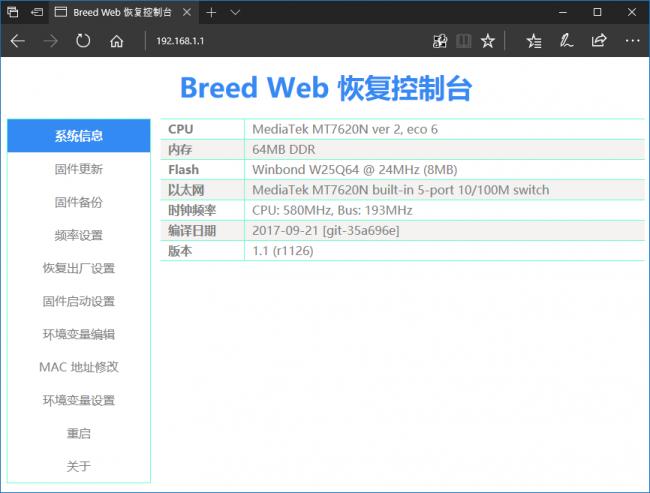
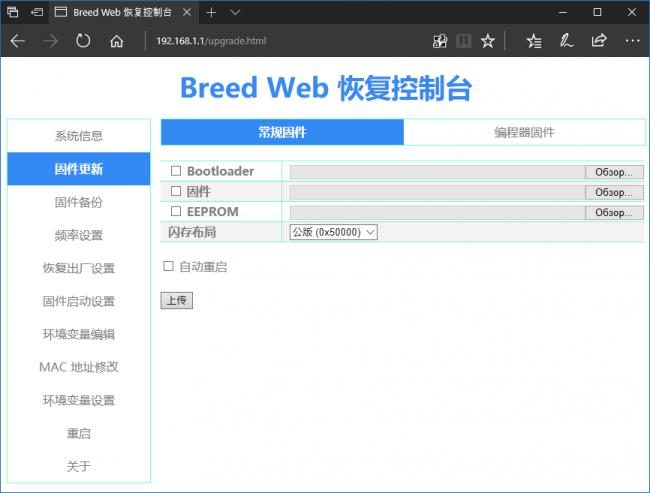
 Отзыв: Камера видеонаблюдения Besder BES-6024MG-I1322 AHD 1080p - Full HD видео по двум проводам.
Отзыв: Камера видеонаблюдения Besder BES-6024MG-I1322 AHD 1080p - Full HD видео по двум проводам.
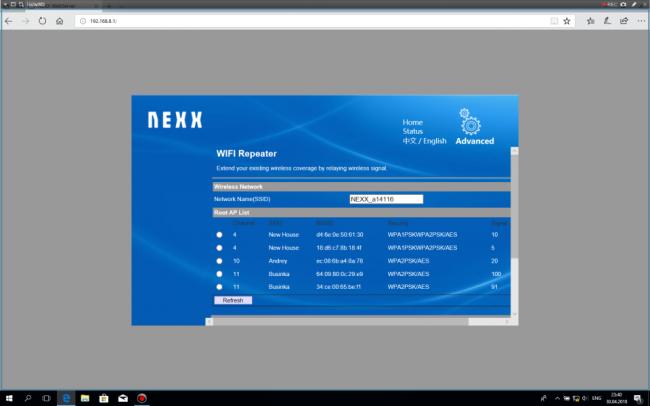
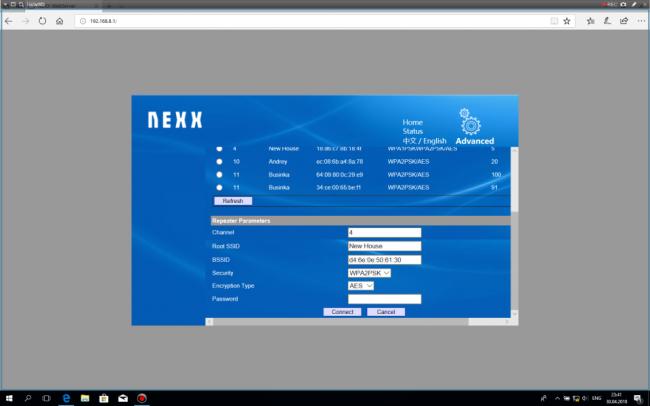
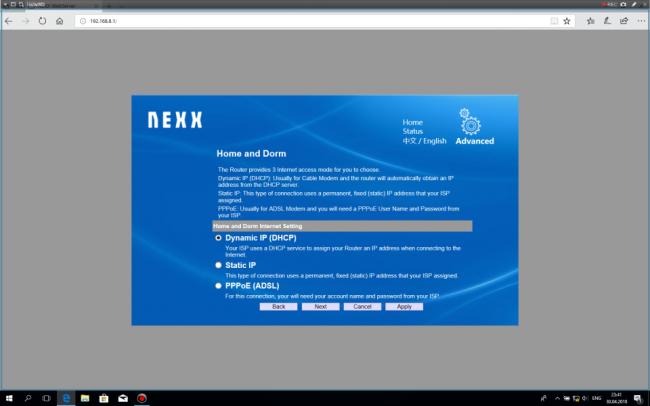
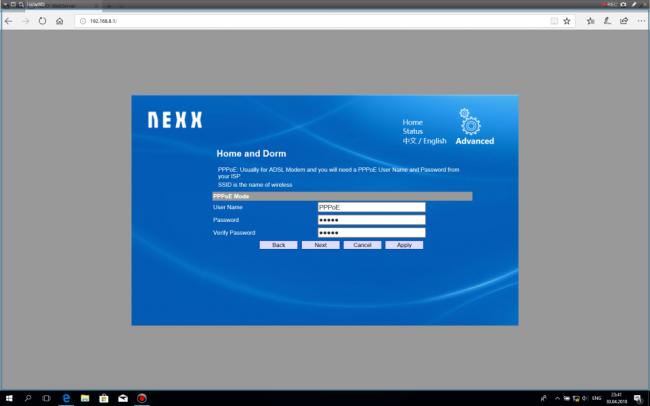
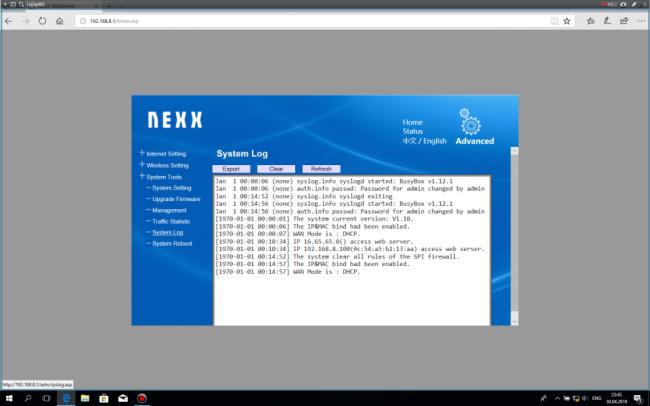
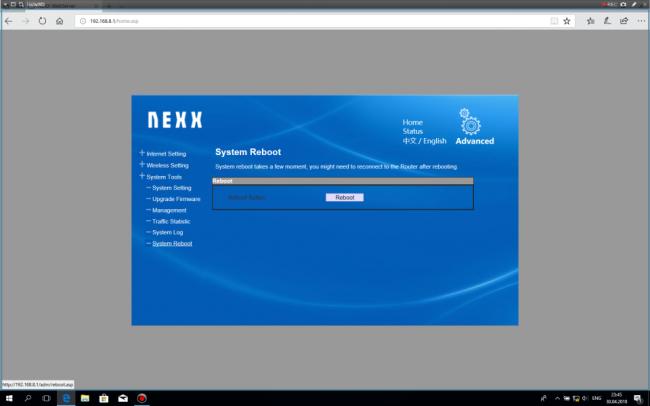
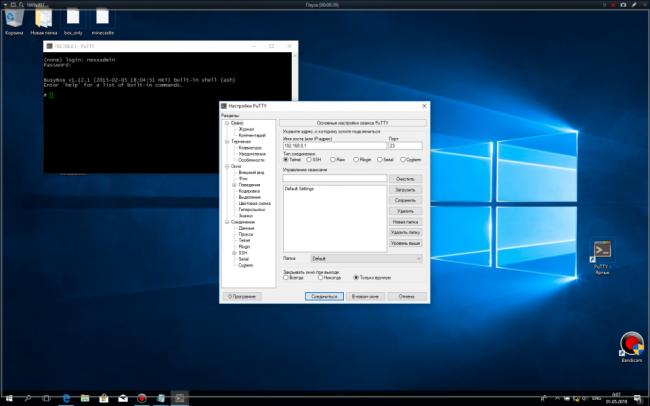
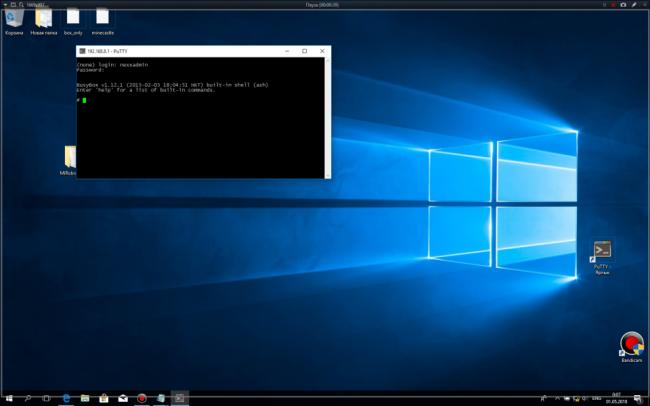
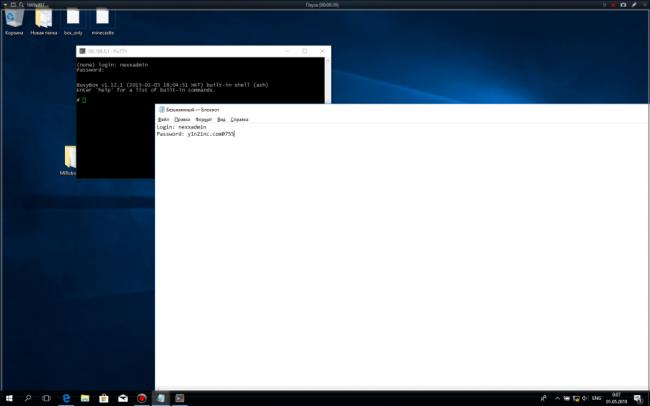

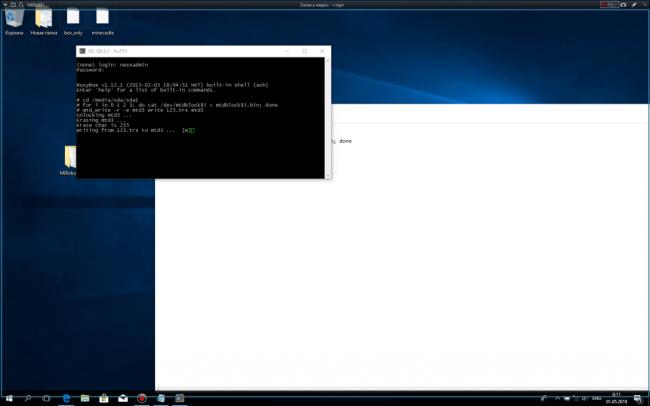
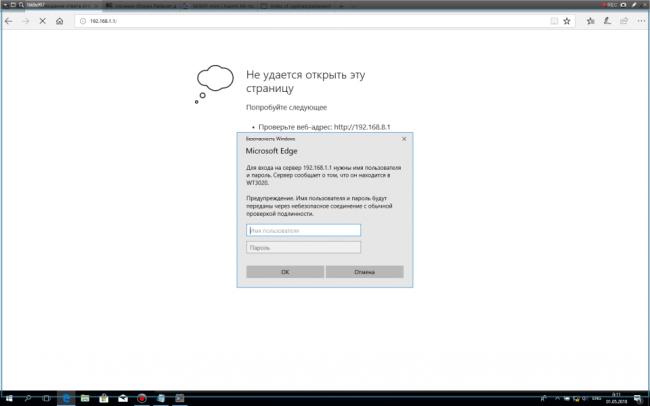
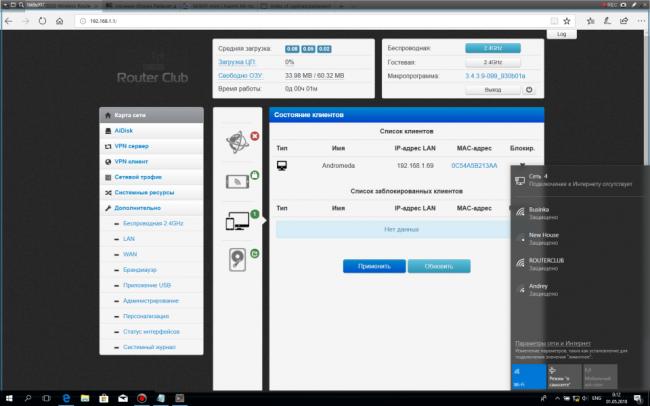
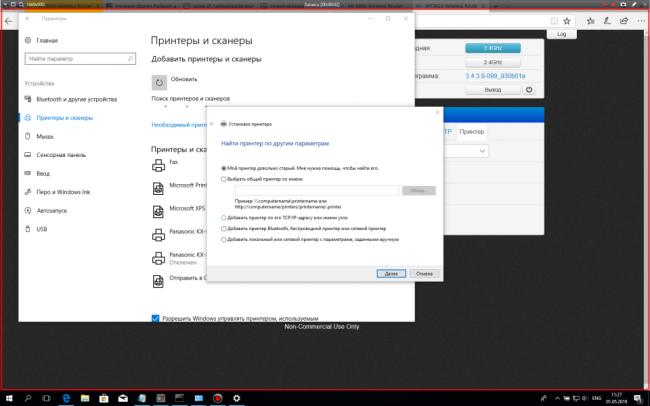
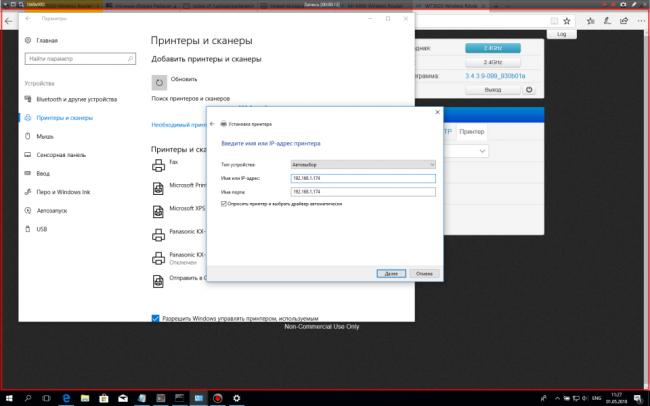
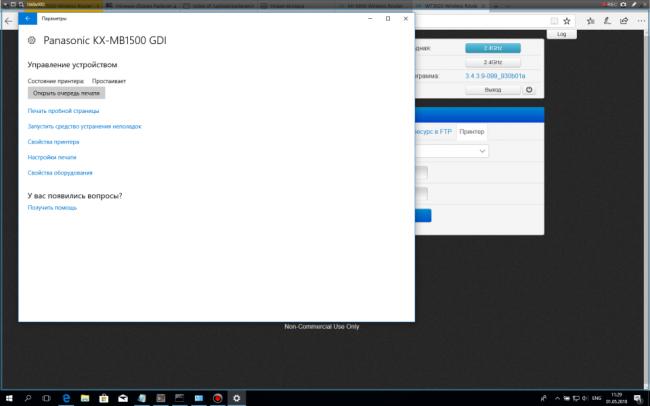
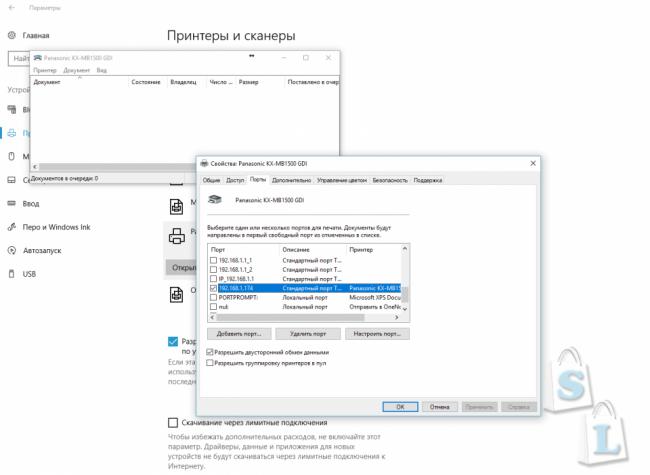

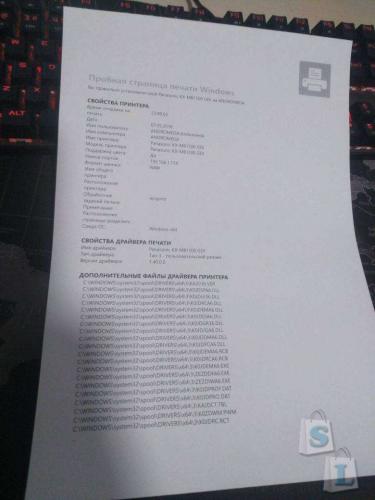
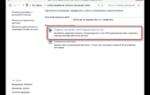 Что лучше для выхода в Интернет: USB-модем или смартфон в качестве Wi-Fi роутера?
Что лучше для выхода в Интернет: USB-модем или смартфон в качестве Wi-Fi роутера?

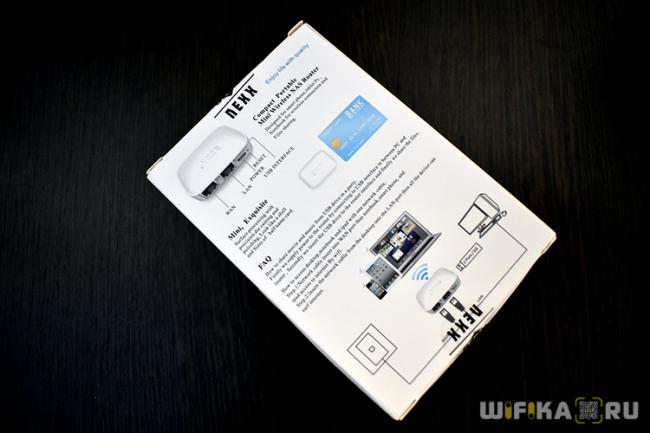


 ТВ бокс Mecool M8S PRO L, обновленная версия Mecool M8S
ТВ бокс Mecool M8S PRO L, обновленная версия Mecool M8S
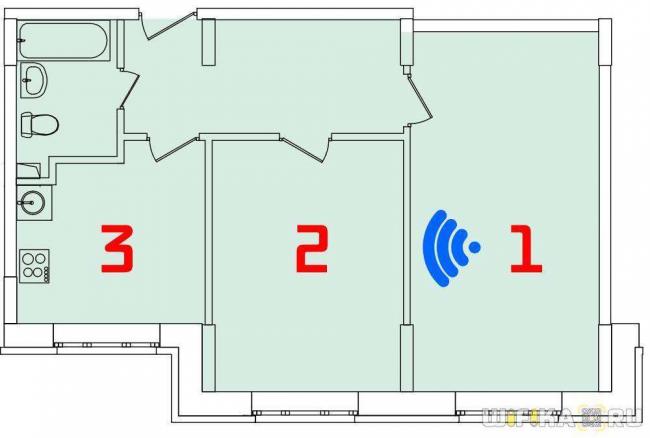

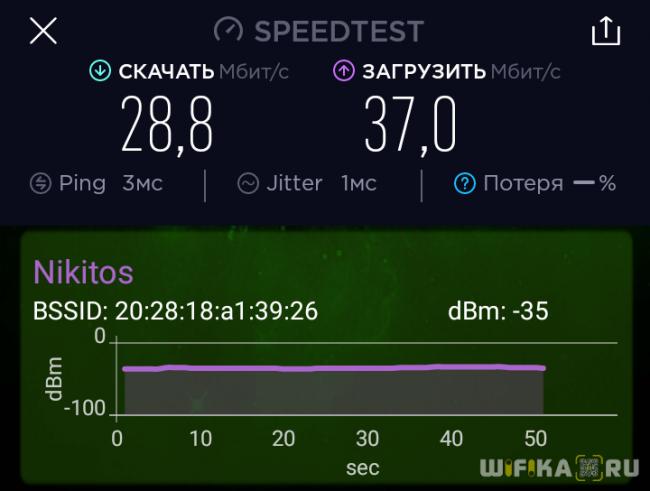
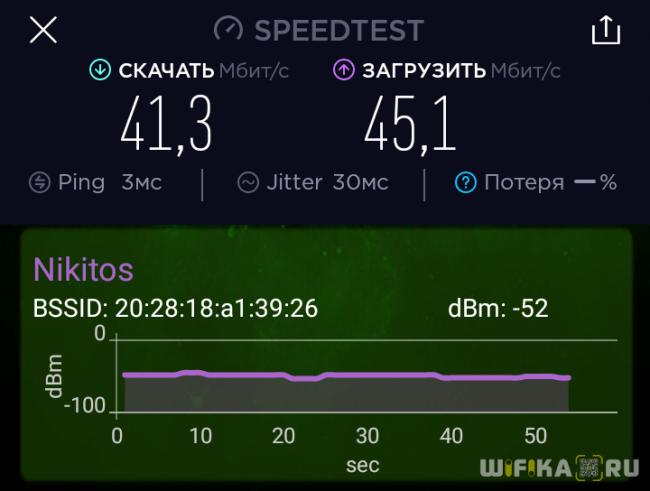
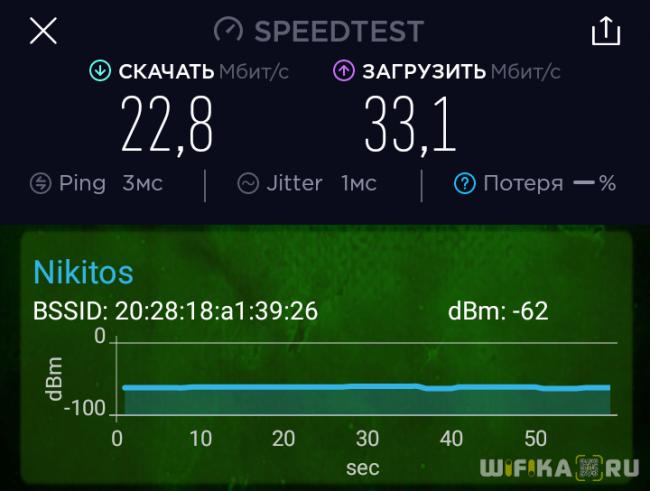


 TV Box Mecool KM8 P - обзор.
TV Box Mecool KM8 P - обзор.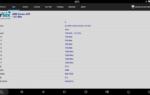 Очень годный и толковый ТВ-бокс MECOOL BB2 PRO, S912 + память DDR4.
Очень годный и толковый ТВ-бокс MECOOL BB2 PRO, S912 + память DDR4. Перепрошивка роутера Beeline Smart Box One под всех операторов
Перепрошивка роутера Beeline Smart Box One под всех операторов Применение технологии P2P в камерах видеонаблюдения
Применение технологии P2P в камерах видеонаблюдения